
5.3. Використання фільтрів для аналізу даних бази
Фільтрація – це процес пошуку і вибору записів бази даних відповідно до встановлених критеріїв. Пошук і вибір даних на основі заданих критеріїв є типовими операціями роботи з базами даних.
 Excel
дає змогу виконувати оперцію фільтрації
з використанням трьох типів фільтрів:
Excel
дає змогу виконувати оперцію фільтрації
з використанням трьох типів фільтрів:
|
Тип |
Призначення |
Особливості використання |
|
Автофільтр |
Пошук і відображення записів бази даних відповідно з заданим критерієм. |
|
|
Розширений фільтр |
Пошук і відображення записів бази даних відповідно з заданим критерієм. |
|
|
Форма даних |
Пошук і відображення записів бази даних відповідно з заданим критерієм. |
|
Технологія використання автофільтрів для аналізу даних
Excel дозволяє встановлювати наступні типи автофільтрів:

Автофільтри можуть використовуватися тільки для однієї бази даних у робочому листі.
Особливість використання автофільтрів – відображення записів бази, що задовольняють заданим умовам і скриття усіх записів, які цим умовам не задовольняють. Тобто записи не видаляються, а скриваються.
Фільтрація записів по заданому значенню одного поля
При використанні цього типу автофільтру використовується тільки одна умова пошуку – значення поля дорівнює заданій величині.
Приклад
1:

Для фільтрації записів по заданому значенню одного поля необхідно виконати такі дії:
-
Встановити курсор у будь-яку комірку бази даних.
-
Виконати команду “Фильтр” із пункта меню “Данные”.
-
У підменю, що відкрилося виконати команду “Автофильтр“.

-
Система в рядку імен полів бази даних поруч з іменем поля відобразить кнопки зі стрілками (кнопки автофільтру), які використовуються для встановлення умови відбору записів.

-
Вибрати поле по якому небхідно встановити фільтр, натиснувши на кнопку зі стрілкою в комірці Код підприємства. Видкриється список значень, які і використовуються для встановлення умов відбору.

-
Вибрати значення 1002. Ситема відобразить тількі записи з цим кодом, номери строк і кнопку зі стрілкою підсвітить голубим кольором. Це ознака того, що встановлено автофільтр по даному полю і відображені відфільтровані записи.
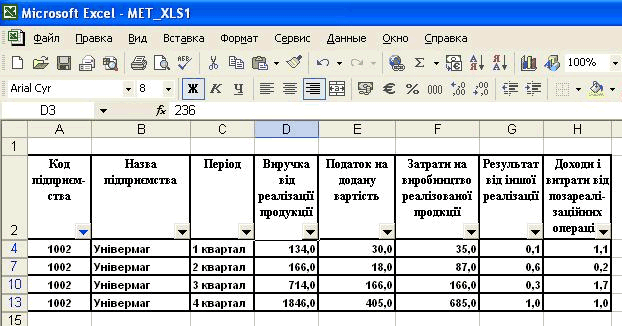
-
Для відміни встановленного автофільтру необхідно активізувати кнопку автофільтру даного поля і вибрати із списку команду “(Все)“. Або виконати команди Данные – Фильтр - Отобразить все. Різниця між цими командами полягає в тому, що перша – знімає фільтрацію для одного вибраного поля, а друга – в одночасно для всіх полів.
Фільтрація записів з використанням складних умов відбору (автофільтр користувача)
Автофільтри з використанням складної умови відбору можуть бути використані в таких випадках:
-
за необхідності фільтрації даних по двох значеннях в одному полі;
-
за необхідності фільтрації даних по використанню відмінних від оператора "=" операторів порівняння.
Приклад
2:
Пояснення.
У цьому прикладі використовується
логичний оператор “И”
для відбору записів бази даних.

Для фільтрації даних по двох значеннях в одному полі необхідно виконати наступні дії:
-
Встановити курсор у будь-яку комірку бази даних.
-
Виконати команду “Фильтр“ із пункта меню “Данные“.
-
У підменю, що відкрилося виконати команду “Автофильтр“.
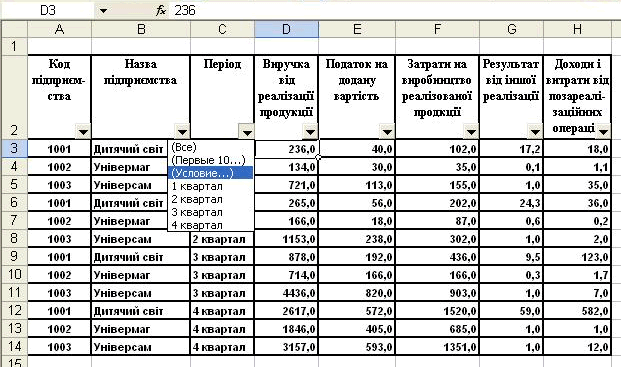
-
Вибрати поле, по якому небхідно встановити фільтр, натиснувши на кнопку зі стрілкою в комірці Період.
-
У відкритому списку значень, які використовуються для встановлення умов відбору, вибрати пункт “(Условие) “.
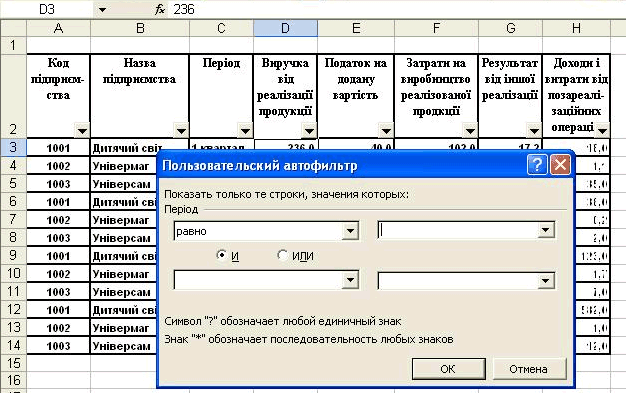
-
У діалоговому вікні “Пользовательский автофільтр” встановити умову відбору записів. У першому рядку в текстових блоках задається перша умова з використанням кнопок спливаючого меню для вибору необхідної операції порівняння і значення поля, а у другому рядку - задається друга умова. Ці умови поєднуються логічною операцією “И” за допомогою відповідної селекторної кнопки.

-
Закрити діалогове вікно кнопкою ОК. Система відобразить відфільтровані записи бази даних.
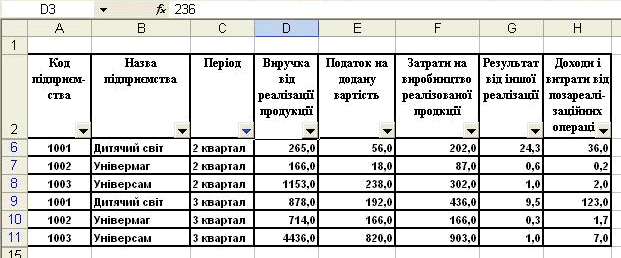
Фільтрація записів з використанням складного автофільтру для декількох полів
Складний автофільтр використовується в тих випадках, коли необхідно відфільтрувати записи бази даних по двох і більше полям одночасно з використанням тільки логічної операції “И” між умовами відбору для кожного поля.
Приклад
3:
Пояснення.
У цьому прикладі використовується
логичний оператор “ИЛИ”
для відбору записів бази даних. Тому
критерії відбору повинні розміщуватися
у різних строках .

Для встановлення автофільтру цього типу необхідно виконати наступні дії:
-
Встановити автофільтр для першого поля відповідно до складної умови відбору. Для нашого прикладу це “Код підприємства > 1001”.
-
Встановити автофільтр для другого поля відповідно до складної умови відбору. Для нашого прикладу це “Період > 1 квартал і Період < 4 квартал”.

Примітки:
-
Якщо дані вже відфільтровані по одному із стовпців, то при використанні фильтра для другого стовпця будуть запропановані тільки ті значення, які видно у відфільтрованному списку.
-
За допомогою команди Автофильтр на стовпець можно накласти одну або дві умови.
-
Необхідно використовувати розширений фільтр, якшо треба встановити три або більше умов, скопіювати записи в інше месце або відібразити дані на основі обчисленого значення.
